win11更不用说了,太新的不能用。
win10,也有很多垃圾的功能,强制的功能,不强制干扰你,等于半强制,这些体验的垃圾,必须彻底清理!!!不留余地!!!
经过重重阻碍,总结了六大步骤,你看在你处理一个密码前,前面还有三大步骤,实在是恶心至极。
装系统时,一旦写了邮箱,创立邮箱账户,然后,哈哈哈哈。。。
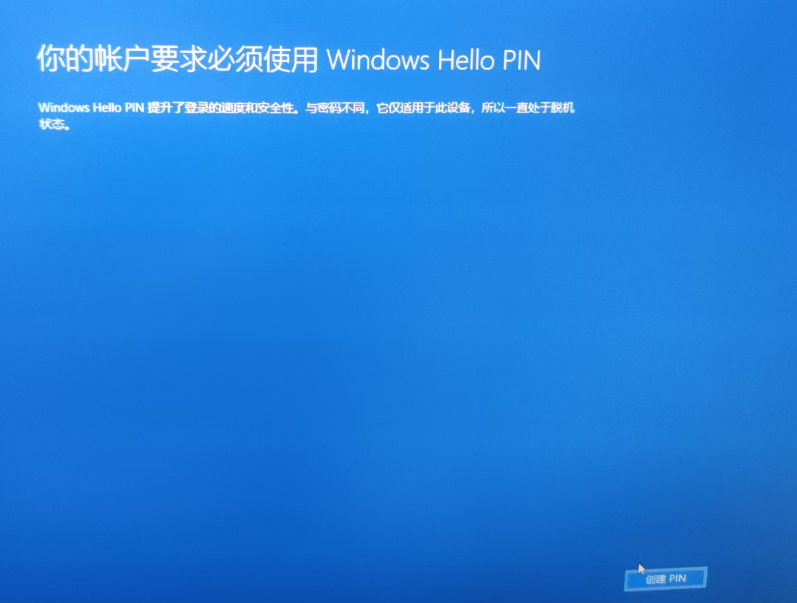
一.开始三步:登录选项处理
首先你装系统,它给你默认PIN让你设置。注意绕开,绕不开就先设置,后面再清理。
1.初始,PIN登录先删除。
其次,你删除了PIN,它给你默认Microsoft的微软账户登录,绕不开就先登录,后面再处理。
如下图删除PIN,删除后就没有“删除”按钮了,有个添加按钮。
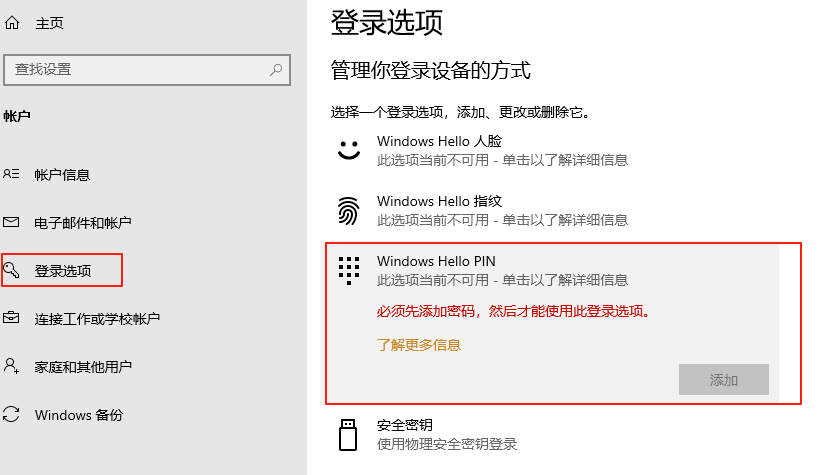
2.你要把Microsoft的微软账户登录——>要先更改为本地账户登录。
还是上面图的那个地方的下面,有“改为本地账户登录的按钮”,点击更改就行了。改好后,就么有这个按钮了。
为什么要改登录选项?1.微软账户登录没网就废了。2.登录麻烦
最后,你肯定要清楚自己的账号密码。不清楚的,各种账号密码,基本都留的有邮箱,邮箱找回。
3.首先你要记得登录密码和拥有权限足够的账户(系统管理员账户,一般是administrator),还有自己自定义的名字的账户。
最后这一步是基础。
二.最后三步:密码空值
第1步:
在开始菜单左键单击"设置"——左键单击"账户"或者左键单击"账户名"——左键单击"更改账户和设置"——左键单击"登录选项"——左键单击"密码"——左键单击"更改"——输入当前账户的密码,左键单击"下一步"——直接左键单击"下一步"(密码就为空了)——左键单击"完成"。
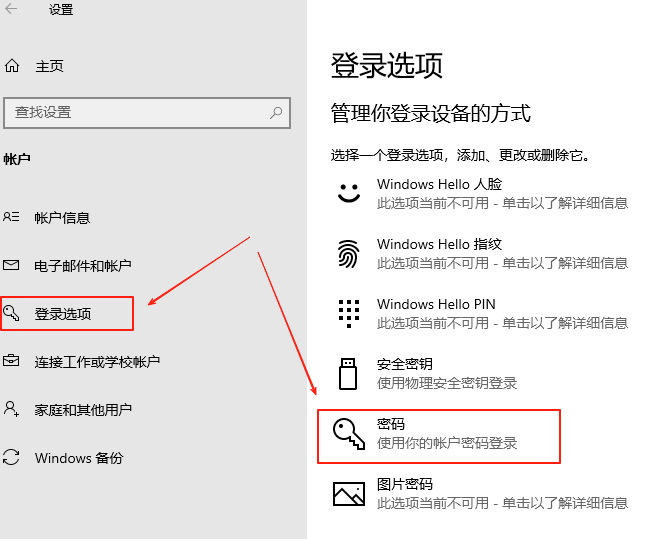
第2步:
win+r或者在搜索输入netplwiz,左键单击“确定”,左键点选需要修改的账户,取消勾选“要使用本计算机,用户必须输入用户名和密码的选项“,左键单击”应用“。
第3步:
用户帐户,左键单击"高级"——左键单击"高级"——左键单击"用户"——左键双击"当前用户名"——取消勾选"用户下次登录时须更改密码",取消勾选"用户不能更改密码",取消勾选"密码永不过期",取消勾选"帐户已禁用",左键单击"应用",左键单击"确定"。
完成以上三步才能彻底取消登录密码!!!
关注我们:请关注一下我们的微信:扫描二维码
 (鼠标移入红色字)
(鼠标移入红色字)版权声明:本文为原创文章,版权归 admin 所有,欢迎分享本文,转载请保留出处!

